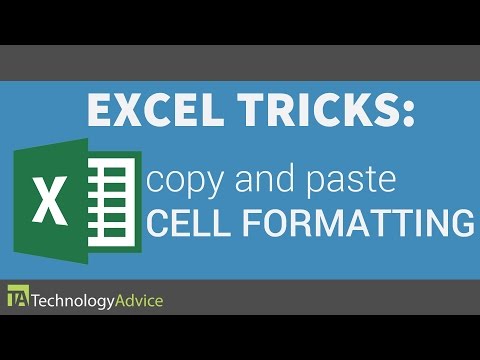Blir du frustrert når du trenger å sende en e -post til en venn og ikke husker e -postadressen deres? En enkel måte å komme seg rundt på er ved å legge til e -postadressen til vennene dine i telefonboken. Følg de enkle og enkle trinnene nedenfor for å finne ut hvordan.
Trinn
Metode 1 av 2: På en Andrioid -enhet

Trinn 1. Gå til adresseboken eller kontaktene dine

Trinn 2. Legg til en ny kontakt eller klikk på en eksisterende kontakt

Trinn 3. Skriv inn e -postadressen deres i e -postadressedelen

Trinn 4. Be din venn om bekreftelse på at e -posten du har gitt, er den riktige

Trinn 5. Send en test -e -post og vent på svar
Metode 2 av 2: På en Apple -enhet

Trinn 1. Gå til Kontakter
Avhengig av hvilken versjon av iOS eller OS X, vil kontaktene dine se slik ut.

Trinn 2. Legg til en ny kontakt eller klikk på en eksisterende kontakt

Trinn 3. Skriv inn e -postadressen deres i e -postdelen

Trinn 4. Send en test -e -post
Dette vil sørge for at du skrev inn riktig e -post.